7 populiariausios „iCloud“ alternatyvos atsarginei „iPhone“ / „iPad“ kopijai kurti
2022 m. kovo 07 d. • Pateikta: Tvarkyti įrenginio duomenis • Patikrintas sprendimas
Jūs visi turite žinoti apie „iCloud“. Tai kiekviename Apple įrenginyje integruota programa, skirta saugoti visų rūšių duomenis, tokius kaip nuotraukos, kontaktai, failai, pastabos ir daug daugiau. Ji nuolat atnaujina viską ir padeda lengvai pasiekti duomenis tiesiog naudojant Apple ID ir slaptažodį. „Apple“ taip pat suteikia 5 GB nemokamos vietos „iCloud“ saugykloje.
„Apple“ vartotojams tokios programos kaip „iCloud“ atlieka duomenų sinchronizavimą ir atsarginių kopijų kūrimą. Tačiau, kaip minėta pirmiau, kai kurie vartotojai gali susidurti su „iCloud“ problemomis, o priežastys gali būti bet kokios. Yra daug priežasčių, pvz
- Erzinanti „iCloud“ saugykla yra pilni iššokantieji langai
- Akivaizdžios saugumo problemos dėl neatpažintų įsilaužėlių
- Labai mažas greitis kuriant atsarginę iPhone kopiją
- Atsarginės kopijos kūrimo metu nėra prieigos prie peržiūros
- Galiausiai negalime pasirinktinai atkurti svarbių atsarginių kopijų.
Tokiais atvejais vartotojai bus raginami ieškoti „iCloud“ alternatyvų. Todėl šiame straipsnyje pateikiame keletą geriausių „iCloud“ alternatyvų, kurias taip pat lengva naudoti.
1. Amazon Cloud Drive
„Amazon Cloud Drive“, skirta „iOS“, leidžia kurti atsargines nuotraukų, vaizdo įrašų, muzikos ir dokumentų kopijas „iOS“ įrenginiuose. Trumpai tariant, galite tai vadinti tobula programa, tokia kaip „iCloud“. Be to, jame taip pat yra funkcija, leidžianti naudoti vaizdo įrašams ir muzikai leisti. Naudodami debesies serverį galite efektyviai bendrinti vaizdo įrašus ir muziką.
Funkcijos:
- Jame yra įmontuota funkcija, leidžianti saugoti failų atsargines kopijas.
- Tai taip pat leidžia jame leisti vaizdo įrašus. Ji siūlo paprastesnę pritaikymo neįgaliesiems parinktį, kurią naudodami galite
- pasiekti savo informaciją.
Palaikomi failų tipai:
- Nuotraukos: BMP, JPEG, PNG, dauguma TIFF, GIF, HEVC, HEIF ir RAW formatų failų.
- Vaizdo įrašai: QuickTime, MP4, MPG, ASF, AVI, Flash, MTS, WMV, HEVC, HEIF ir OGG.
Kaina:
Kaina gali skirtis priklausomai nuo jūsų pageidaujamo pasiūlymo:
- Turite sumokėti tik 11,99 USD per metus, kad galėtumėte mėgautis neribotu kiekiu nuotraukų ir 5 GB ne nuotraukų failams.
- Turite sumokėti tik 59,99 USD, kad galėtumėte mėgautis viskuo neribotai.
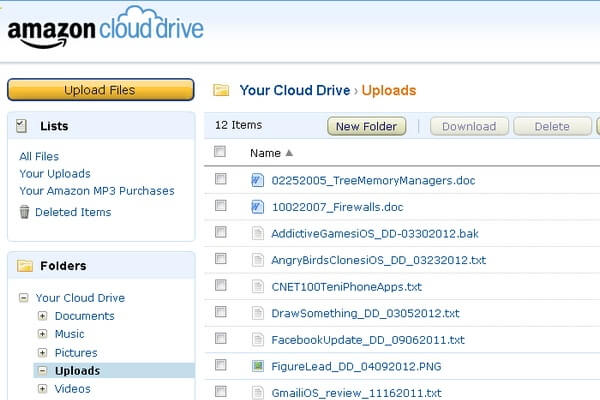
2. „Google“ diskas
„Google“ diskas yra saugesnė vieta visiems failams ir galite naudoti jį kaip programą, pvz., „iCloud“ . Jūs netgi galite įdiegti „Google“ diską ir kurti atsargines failų kopijas iš „iTunes“. „Google“ diską galite pasiekti sukūrę „Google“ paskyrą ir šią paslaugą teikia tik „Google“.
Funkcijos:
- „Google“ diske yra tam tikrų funkcijų, tokių kaip duomenų saugykla, kelių failų saugykla ir „Google“ nuotraukos.
- Paprastai „Google“ pagal numatytuosius nustatymus siūlo 5 GB vietos, tačiau dabar visa saugyklos integracija pridedama su papildomais 10 GB. Taigi iš viso šiandien įvertinta 15 GB.
Palaikomi failų tipai:
Jis palaiko įvairius failų tipus, pvz.,
- Vietiniai formatai, pvz., -(Google dokumentai (.DOC, .DOCX), skaičiuoklės (.XLS, .XLSX), pristatymai (.ppt, .pptx), brėžinys (.al))
- Vaizdo failai (.JPEG, .GIF, .PNG, .TIFF, .WEBP, .BMP)
- Vaizdo įrašų failai (.WEBM, .3GPP, .MPEG4, .MOV, .MPEG, .AVI, .MPEGPS, .FLV, .WMV, .OGG)
- Garso formatai (.MP3, .WAV, .M4A, .OGG)
Kaina:
- Mėgaukitės 100 GB mokėdami 1,99 USD per mėnesį.
- Mėgaukitės 1 TB tik už 9,99 USD per mėnesį.
- Galite naudoti 10 TB tik už 99,99 USD per mėnesį.
- Gaukite 20 TB tik už 199,99 USD per mėnesį.
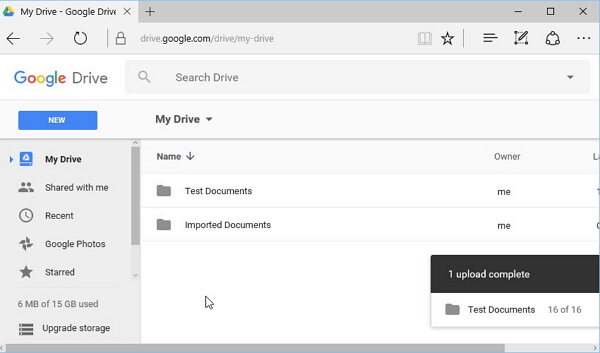
3. Dropbox:
„Dropbox“ yra pirmasis iššūkis visai kompiuterinei programai. „Dropbox“ leidžia kompiuteryje sukurti specialų „Dropbox“ aplanką. Jo sinchronizavimo funkcija suderinama su bet kokiu mobiliuoju įrenginiu, įdiegtu Dropbox, ir suteikia prieigą prie jo iš bet kurios vietos.
Funkcijos:
- „Dropbox“ turi funkcijų sąrašą, kurį sudaro nuorodų leidimai, administratoriaus prietaisų skydelis, paskyros perkėlimo įrankis, išmanusis sinchronizavimas ir grupės.
- Jei nukreipsite savo draugus į atitinkamą „Dropbox“, jums bus pasiūlyta 16 GB vietos.
Palaikomi failų tipai:
Jis palaiko kelis failų tipus, pvz.,
- Dokumentai (doc, docx, ppt, pptx, pps, ppsx, HTML, txt ir kt.)
- Nuotraukos (jpg, png, gif, jpeg ir kt.)
- Vaizdo įrašai (3gp, WMV, mp4, mov, avi ir flv)
Kaina:
Jame yra du kainoraščiai.
- Mokėkite 19,99 USD per mėnesį, kad gautumėte 20 GB.
- Mėgaukitės 50 GB per mėnesį už 49,99 USD.
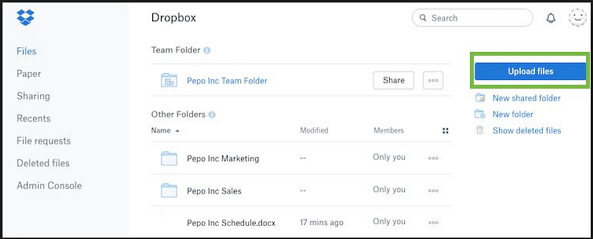
4. SugarSync
Tai dalijimosi sprendimas ir unikalus interneto vartotojams. Tai „ iCloud“ atsarginė alternatyva , leidžianti sinchronizuoti failus kompiuteriuose ir kituose įrenginiuose. Jis labai skirtas atsarginėms kopijoms kurti ir prieigai prie failų.
Funkcijos:
- „SugarSync“ leidžia sinchronizuoti susietus įrenginius ir „SugarSync“ serverius.
- Galite bendrinti failus, sinchronizuoti juos ir kurti atsargines kopijas internete.
Palaikomi failų tipai:
Jis palaiko kelių tipų failus, pvz., nuotraukas: tokius kaip jpg, tiff, png, bmp ir daug daugiau
Pastaba: el. laiškų jis nepalaiko .eml arba .pst formatų
Kainos:
Tai suteikia geriausią pasiūlymą,
- Mokėkite tik 39,99 USD per mėnesį ir mėgaukitės 500 GB.
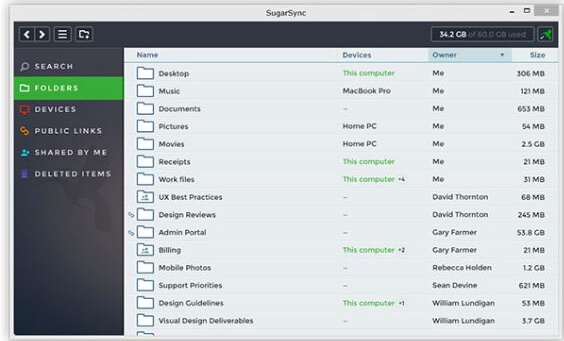
5. Dėžutė:
Dėžutė yra geriausia programa, sukurta veikti suderinama su visais iOS įrenginiais. Dėžutė yra „ iCloud “ atsarginės kopijos alternatyva , kuri leis bendradarbiauti, bendrinti failus ir juos apsaugoti. Jūsų failai bus užšifruoti ir iššifruoti prieš išsiuntimą ir po jo. Failus perkelti saugos režimu paprasta.
Funkcijos:
- Tai leidžia kurti atsargines dokumentų ir nuotraukų kopijas. Ji taip pat suteikia leidimus pasiekti ir bendrinti failus bet kurioje vietoje.
- Jis pasiekiamas visomis kalbomis. Tai yra didžiausias jo pranašumas
Palaikomi failų tipai:
Failo tipo plėtinys / formatas
Tekstas CSV, txt, RTF, HTML
Vaizdas jpeg, gif, png, bmp, tiff
Garso / vaizdo įrašai flv, mp3, swf, mp4, mov, avi, mpg, WMV, MPEG, ram, qt, ra
WordPerfect wpd
Kainodaros planas:
- Naudokite 10 GB saugyklą visiškai nemokamai.
- Mokėkite tik 11,50 USD per mėnesį ir mėgaukitės 100 GB saugykla.
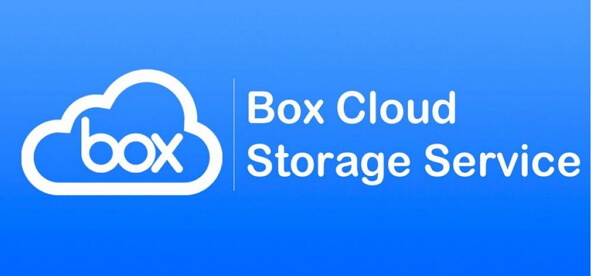
6. Vienas diskas
Vienas diskas yra „Failų prieglobos paslauga“, leidžianti išsaugoti failus ir asmeninius duomenis, todėl veikia kaip „iCloud“ ir jo atsarginė alternatyva . Jame yra nemokama 5 GB saugykla. Tai palengvina galimybę vienu metu redaguoti biuro dokumentus internetu. Jis gali palaikyti atsarginę kopiją ir leisti eksportuoti iOS įrenginio duomenis į kompiuterį. Naudotojams lengviau atlikti tokias operacijas kaip failų eksportavimas kompiuteryje.
Funkcijos:
Jis turi tam tikrų savybių ir jos yra,
- Jame yra galimybė išsaugoti nešiojamuosius kompiuterius viename diske.
- Tai suteikia galimybę peržiūrėti biuro dokumentus internete.
Palaikomi failų tipai:
Palaikomi failų tipai yra 3g2, 3gp, 3gp2, asf ir avi. Užrašų knygelė
Kaina:
- 100 GB galite gauti už 1,99 USD
- 200 GB – 3,99 USD
- Ir 1 TB – 6,99 USD.
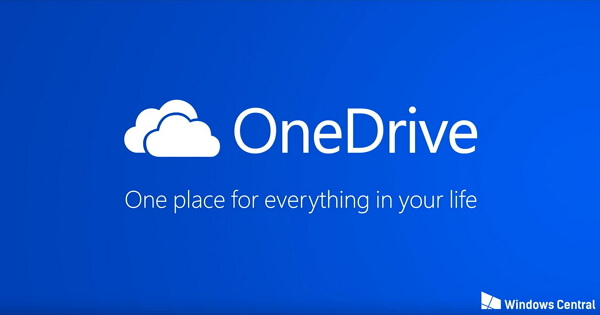
7. „Dr.Fone“ – telefono atsarginė kopija („iOS“)
Na, o prieš pradėdami aiškinti, kaip kurti atsargines „iPhone“ kopijas kompiuteryje, praneškite mums apie keletą atsarginės kopijos kūrimo iš „iPhone“ į kompiuterį pranašumų.
- - Tai paprastas procesas ir lengva peržiūrėti pasirinkto iPhone atsarginę kopiją asmeniniame kompiuteryje.
- - Duomenys išlieka saugūs ilgą laiką.
- - Didelė duomenų saugojimo talpa suteiks galimybę sutaupyti daugiau atminties.
- - Galite tvarkyti duomenis pagal poreikį.
- - Lengva bendrinti ir gali būti pasiekiama bet kada ir bet kur, kai reikia.
Dabar čia norėtume palyginti įprastą atsarginės kopijos kūrimo ir saugojimo debesyje paslaugą. Atsarginės kopijos ir saugyklos debesyje procesas gali būti panašus, tačiau jis turi daug skirtumų.
|
|
|
|
|
|
Atsarginės duomenų kopijos bus apsaugotos, nes duomenis turite nešiojamajame arba asmeniniame kompiuteryje. |
Atsarginės kopijos duomenys bus saugomi debesyje ir nebus užtikrintas saugumas. Jūs turite apsaugoti savo failus nuo įsilaužėlių. |
|
|
Atsarginių duomenų saugojimui nėra jokių apribojimų. |
Saugykla yra apribota iki skirto GB skaičiaus. |
|
|
Galima vienkartinė prenumerata arba nemokama bandomoji versija. |
Naudodami debesies saugyklos paslaugą turite mokėti už GB. |
Taigi, dabar pagaliau pakalbėsime apie geriausią iCloud atsarginę alternatyvią programinę įrangą, kuri yra žinoma kaip Dr.Fone - Phone Backup (iOS) . „Dr.Fone“ nėra debesies saugyklos paslauga, tačiau tai yra iPhone duomenų atsarginės kopijos kūrimo procesas asmeniniame kompiuteryje. Kai kuriate atsarginę duomenų kopiją naudodami „Dr.Fone“, galite jas pasiekti ir pasirinktinai atkurti bet kuriame „iOS“ / „Android“ įrenginyje. Dalijimasis failais tampa paprastas. „Dr.Fone“ gali būti geresnė alternatyva nei „iCloud“ visiems jūsų atsarginių kopijų kūrimo poreikiams.

„Dr.Fone“ – telefono atsarginė kopija („iOS“)
„iOS“ duomenų atsarginė kopija ir atkūrimas tampa lankstus.
- Vienu paspaudimu sukursite viso iOS įrenginio atsarginę kopiją savo kompiuteryje.
- Socialinių programų atsarginių kopijų kūrimas iOS įrenginiuose, pvz., WhatsApp, LINE, Kik, Viber.
- Leisti peržiūrėti ir atkurti bet kurį elementą iš atsarginės kopijos į įrenginį.
- Eksportuokite tai, ko norite iš atsarginės kopijos į kompiuterį.
- Atkūrimo metu įrenginių duomenys neprarandami.
- Pasirinktinai kurkite atsarginę kopiją ir atkurkite visus norimus duomenis.
- Visiškai suderinama su Windows 10 arba Mac 10.15.
Dabar, kai šiek tiek žinome apie šią puikią programinę įrangą, pažvelkime į kelis veiksmus, kurie gali lemti sėkmingą iOS atsarginę kopiją kompiuteryje:
1 veiksmas: kai tik paleisite Dr.Fone savo kompiuteryje, pasirinkite telefono atsarginės kopijos parinktį. Prijunkite kompiuterį ir telefoną žaibo kabeliu. „Dr.Fone“ automatiškai aptiks „iOS“ įrenginį.

2 veiksmas: galite sukurti atsarginę kopiją naudodami tokius duomenis kaip socialinė programa, Kik duomenys, Viber, LINE, WhatsApp ir privatumo duomenys. Spustelėkite parinktį Atsarginė kopija.

3 veiksmas: atlikdami šį veiksmą palikite atsarginės kopijos kūrimo procesą tokį, koks jis yra, ir netrukdykite proceso viduryje. Tai baigsis per kelias minutes ir Dr.Fone įrankis padės jums rodyti keletą failų tipų pagal numatytuosius nustatymus, tokius kaip atmintinės, kontaktai, pranešimai, vaizdo įrašai ir nuotraukos.

Baigę kurti atsarginę kopiją, tiesiog spustelėkite Peržiūrėti atsarginių kopijų istoriją, kad peržiūrėtumėte visą iOS įrenginio atsarginių kopijų istoriją.

Pastaba:
Galiausiai baigėme kurti atsargines „iPhone“ ir „iPad“ kopijas. Jį lengva naudoti ir nebebus chaoso, kuris nutrauks jūsų procesą. Užtikriname, kad tai geriau nei „iCloud“.
Na, galutinis tikslas yra sukurti atsarginę įrenginio kopiją ir saugiai saugoti informaciją. Taigi, norėdami pasiekti savo tikslą, pasinaudokite „iCloud“ alternatyvomis. Aukščiau paminėtos „iCloud“ alternatyvos tiesiog sukuria „iOS“ įrenginio duomenų atsargines kopijas per „Wi-Fi“, kai įrenginys įjungtas. Kad galėtumėte naudotis visomis alternatyviomis „iCloud“ funkcijomis, atidžiai patikrinkite reikalavimus, jei reikia, atlikdami tinkamus veiksmus. Be to, jūs turite vieną iš geriausių būdų, kaip padėti kurti atsargines duomenų kopijas kompiuteryje – „Dr.Fone – Phone Backup“ (iOS), kurį naudoti daug paprasčiau ir geriau nei „iCloud“.
iCloud
- Ištrinkite iš iCloud
- Pašalinkite „iCloud“ paskyrą
- Ištrinkite programas iš „iCloud“.
- Ištrinkite „iCloud“ paskyrą
- Ištrinkite dainas iš „iCloud“.
- Išspręskite „iCloud“ problemas
- Pakartotinė „iCloud“ prisijungimo užklausa
- Tvarkykite kelias idėjas naudodami vieną Apple ID
- Ištaisykite „iPhone“, įstrigusį atnaujinant „iCloud“ nustatymus
- „iCloud“ kontaktai nesinchronizuojami
- „iCloud“ kalendoriai nesinchronizuojami
- „iCloud“ gudrybės
- „iCloud“ naudojimo patarimai
- Atšaukite „iCloud“ saugyklos planą
- Iš naujo nustatykite „iCloud“ el
- „iCloud“ el. pašto slaptažodžio atkūrimas
- Pakeiskite „iCloud“ paskyrą
- Pamiršau Apple ID
- Įkelkite nuotraukas į „iCloud“.
- „iCloud“ saugykla pilna
- Geriausios „iCloud“ alternatyvos
- Atkurkite „iCloud“ iš atsarginės kopijos nenustatydami iš naujo
- Atkurkite „WhatsApp“ iš „iCloud“.
- Atsarginės kopijos atkūrimas įstrigo
- Sukurkite atsarginę „iPhone“ kopiją „iCloud“.
- „iCloud“ atsarginės kopijos žinutės






Alisa MJ
personalo redaktorius